ನೀವು ವರ್ಡ್ನಲ್ಲಿ ಅಗತ್ಯವಾದ ಡಾಕ್ಯುಮೆಂಟ್ ಅನ್ನು ರಚಿಸಿದ್ದೀರಾ, ಆದರೆ ಅದರಲ್ಲಿ ಪುಟಗಳನ್ನು ಹೇಗೆ ಸಂಖ್ಯೆ ಮಾಡುವುದು ಎಂದು ತಿಳಿದಿಲ್ಲವೇ? ನಂತರ ನೀವು ಸರಿಯಾದ ಸ್ಥಳಕ್ಕೆ ಬಂದಿದ್ದೀರಿ. ಈ ಲೇಖನದಲ್ಲಿ, ಇದನ್ನು ಹೇಗೆ ಮಾಡಬಹುದೆಂದು ನಾವು ನಿಮಗೆ ಹೇಳುತ್ತೇವೆ.
ಜನಪ್ರಿಯವಾದ ಹಲವು ಆವೃತ್ತಿಗಳಿವೆ ಮೈಕ್ರೋಸಾಫ್ಟ್ ಆಫೀಸ್ಮತ್ತು ನಿಯತಕಾಲಿಕವಾಗಿ ಮೈಕ್ರೋಸಾಫ್ಟ್ ವಿವಿಧ ಪ್ಯಾಚ್ಗಳು ಮತ್ತು ಸೇರ್ಪಡೆಗಳನ್ನು ಬಿಡುಗಡೆ ಮಾಡುತ್ತದೆ. ವರ್ಡ್ 2007 ರಲ್ಲಿ ಪುಟಗಳನ್ನು ಹೇಗೆ ಬಳಸಲಾಗಿದೆ ಎಂಬುದರ ಕುರಿತು ನಾವು ಮಾತನಾಡುತ್ತೇವೆ ವೈಯಕ್ತಿಕ ಕಂಪ್ಯೂಟರ್ಗಳುಇತರರಿಗಿಂತ ಹೆಚ್ಚಾಗಿ. ಆದಾಗ್ಯೂ, ಇದನ್ನು ಗಮನಿಸಬೇಕು ಮೈಕ್ರೋಸಾಫ್ಟ್ ವರ್ಡ್ 2010, ಪುಟ ವಿನ್ಯಾಸವನ್ನು ಹೊಂದಿಸುವ ಹಂತಗಳು ಹೋಲುತ್ತವೆ. ಆದ್ದರಿಂದ ಪ್ರಾರಂಭಿಸೋಣ.
ನೀವು ಎಷ್ಟು ಬಾರಿ Word ಅನ್ನು ಬಳಸುತ್ತೀರಿ?
ಟ್ಯಾಬ್ ಅನ್ನು ಹುಡುಕಿ " ಸೇರಿಸು» ಮೇಲಿನ ಟೂಲ್ಬಾರ್ನಲ್ಲಿ ಮತ್ತು ಅದಕ್ಕೆ ನ್ಯಾವಿಗೇಟ್ ಮಾಡಿ. ಮುಂದೆ, ಟ್ಯಾಬ್ ಅನ್ನು ಹುಡುಕಿ " ಶಿರೋಲೇಖಗಳು ಮತ್ತು ಅಡಿಟಿಪ್ಪಣಿಗಳು", ಮತ್ತು ಅದರಲ್ಲಿ - ಟ್ಯಾಬ್" ಪುಟ ಸಂಖ್ಯೆ».
ನೀವು ಪಟ್ಟಿಯನ್ನು ಹೊಂದಿರುತ್ತೀರಿ. ಅದರಲ್ಲಿ, ನೀವು ಇಷ್ಟಪಡುವ ಸಂಖ್ಯೆಯ ಸ್ವರೂಪವನ್ನು ಆಯ್ಕೆ ಮಾಡಿ (ಮೇಲ್ಭಾಗದಲ್ಲಿ, ಕೆಳಭಾಗದಲ್ಲಿ ಅಥವಾ ಪುಟದ ಅಂಚುಗಳಲ್ಲಿ, ಹಾಗೆಯೇ ಪ್ರಸ್ತುತ ಸ್ಥಾನದಲ್ಲಿ) ಮತ್ತು ಎಡ ಗುಂಡಿಯೊಂದಿಗೆ ಅದರ ಮೇಲೆ ಕ್ಲಿಕ್ ಮಾಡಿ. ಒಂದು ಪಟ್ಟಿ ತೆರೆಯುತ್ತದೆ, ಇದರಲ್ಲಿ ನಿಮಗೆ ವಿವಿಧ ರೀತಿಯ ಸಂಖ್ಯೆಯನ್ನು ನೀಡಲಾಗುತ್ತದೆ.
ಇಲ್ಲಿ, ಸಾಮಾನ್ಯವಾಗಿ, ಮತ್ತು ಎಲ್ಲಾ.
ನೀವು ನಿರ್ದಿಷ್ಟ ಸಂಖ್ಯೆಯಿಂದ ಸಂಖ್ಯೆಯನ್ನು ಮಾಡಬೇಕಾದರೆ, ಮೊದಲು ಮೊದಲ ಹಂತಗಳನ್ನು ಪುನರಾವರ್ತಿಸಿ, ತದನಂತರ ಟ್ಯಾಬ್ನಲ್ಲಿ " ಪುಟ ಸಂಖ್ಯೆ"ಸಾಲು ಆಯ್ಕೆಮಾಡಿ" ಪುಟ ಸಂಖ್ಯೆ ಸ್ವರೂಪ…»
ನೀವು ವಿಶೇಷ ಸ್ವರೂಪದಲ್ಲಿ ವರ್ಡ್ನಲ್ಲಿ ಪುಟಗಳನ್ನು ಸಂಖ್ಯೆ ಮಾಡಲು ಬಯಸಿದರೆ (ಉದಾಹರಣೆಗೆ, ದಪ್ಪ ಅಥವಾ ಅಂಡರ್ಲೈನ್), ನಂತರ ಮೊದಲು ಕರೆಯಲ್ಪಡುವ ಹೆಡರ್ ಮತ್ತು ಅಡಿಟಿಪ್ಪಣಿ ಸಂಪಾದನೆ ಮೋಡ್ ಅನ್ನು ನಮೂದಿಸಿ, ಇದನ್ನು ಪುಟ ಸಂಖ್ಯೆಯ ಮೇಲೆ ಡಬಲ್ ಕ್ಲಿಕ್ ಮಾಡುವ ಮೂಲಕ ಮಾಡಬಹುದು. ನಿಮಗೆ ಅಗತ್ಯವಿರುವಂತೆ ಸಂಖ್ಯೆಯನ್ನು ಸಂಪಾದಿಸಿ. ಈ ಸ್ವರೂಪವನ್ನು ಎಲ್ಲಾ ಇತರ ಪುಟ ಸಂಖ್ಯೆಗಳಿಗೆ ಅನ್ವಯಿಸಲಾಗುತ್ತದೆ.
ನೀವು ಪೂರ್ಣಗೊಳಿಸಿದಾಗ, ಪುಟದಲ್ಲಿ ಎಲ್ಲಿಯಾದರೂ ಡಬಲ್ ಕ್ಲಿಕ್ ಮಾಡಿ (ಆದರೆ ಹೆಡರ್ ಅಥವಾ ಅಡಿಟಿಪ್ಪಣಿ ಬಾಕ್ಸ್ನಲ್ಲಿ ಅಲ್ಲ) ಅಥವಾ " ಹೆಡರ್ ಮತ್ತು ಅಡಿಟಿಪ್ಪಣಿ ವಿಂಡೋವನ್ನು ಮುಚ್ಚಿ».
ನಿಮ್ಮ ಡಾಕ್ಯುಮೆಂಟ್ನ ಮೊದಲ ಪುಟವು ಅಸಂಖ್ಯವಾಗಿರಬೇಕೆಂದು ನೀವು ಬಯಸಿದರೆ (ಉದಾಹರಣೆಗೆ, ನೀವು ಮಾಡಬೇಕಾಗಿದೆ ಶೀರ್ಷಿಕೆ ಪುಟ), ಇದನ್ನು ಎರಡು ರೀತಿಯಲ್ಲಿ ಮಾಡಬಹುದು.
- ಮೊದಲ ವಿಧಾನ: ಟ್ಯಾಬ್ ಅನ್ನು ಹುಡುಕಿ " ಪುಟದ ವಿನ್ಯಾಸ"ಮೇಲಿನ ಬಾರ್ನಲ್ಲಿ, ಮತ್ತು ನಂತರ" ಪುಟ ಸೆಟ್ಟಿಂಗ್ಗಳು". ಕೆಳಗಿನ ಬಲ ಮೂಲೆಯಲ್ಲಿರುವ ಬಾಣದ ಗುರುತನ್ನು ಕ್ಲಿಕ್ ಮಾಡುವ ಮೂಲಕ ಈ ವಿಂಡೋವನ್ನು ಪೂರ್ಣ ವೀಕ್ಷಣೆಯಲ್ಲಿ ವಿಸ್ತರಿಸಿ. ಟ್ಯಾಬ್ ಅನ್ನು ಹುಡುಕಿ " ಕಾಗದದ ಮೂಲ", ಮತ್ತು ವಿಭಾಗದಲ್ಲಿ" ಹೆಡರ್ ಮತ್ತು ಅಡಿಟಿಪ್ಪಣಿಗಳನ್ನು ಪ್ರತ್ಯೇಕಿಸಿ"ಮೊದಲ ಪುಟ" ಪಕ್ಕದಲ್ಲಿರುವ ಪೆಟ್ಟಿಗೆಯನ್ನು ಪರಿಶೀಲಿಸಿ.
- ಎರಡನೆಯ ಮಾರ್ಗ: ಹೆಡರ್ ಮತ್ತು ಅಡಿಟಿಪ್ಪಣಿ ಕ್ಷೇತ್ರದ ಮೇಲೆ ಡಬಲ್ ಕ್ಲಿಕ್ ಮಾಡುವ ಮೂಲಕ ಹೆಡರ್ ಮತ್ತು ಅಡಿಟಿಪ್ಪಣಿಗಳನ್ನು ಸಂಪಾದಿಸುವ ಈಗಾಗಲೇ ಪರಿಚಿತ ಮೋಡ್ ಅನ್ನು ನಮೂದಿಸಿ. ಫಲಕದಲ್ಲಿ " ಆಯ್ಕೆಗಳು"ಆಯ್ಕೆಯನ್ನು ಹುಡುಕಿ" ಮೊದಲ ಪುಟಕ್ಕೆ ಕಸ್ಟಮ್ ಹೆಡರ್” ಮತ್ತು ಅದನ್ನು ಆಯ್ಕೆ ಮಾಡಿ. ಅಂತಿಮವಾಗಿ, ಹೆಡರ್ ಮತ್ತು ಅಡಿಟಿಪ್ಪಣಿ ವಿಂಡೋವನ್ನು ಮುಚ್ಚಿ.
ವರ್ಡ್ 2007 ಮತ್ತು 2010 ರಲ್ಲಿ ಪುಟಗಳನ್ನು ಹೇಗೆ ಸಂಖ್ಯೆ ಮಾಡುವುದು ಎಂದು ಈಗ ನಿಮಗೆ ತಿಳಿದಿದೆ.
MS Word 2007, 2010 ಮತ್ತು ಹೆಚ್ಚಿನದನ್ನು ಬಳಸುವಾಗ ಲೇಖನವು ಪ್ರಸ್ತುತವಾಗಿದೆ.
ಇತ್ತೀಚಿಗೆ ನಾನು ವರ್ಡ್ ಡಾಕ್ಯುಮೆಂಟ್ನಲ್ಲಿ ಡಬಲ್ ಪೇಜಿನೇಶನ್ ಸಮಸ್ಯೆಯನ್ನು ಎದುರಿಸಿದೆ, ಅಡಿಟಿಪ್ಪಣಿಯಲ್ಲಿ ನಿರಂತರ ಸಂಖ್ಯೆಯಿರುವಾಗ ಮತ್ತು ಮೇಲ್ಭಾಗದಲ್ಲಿ ವಿಭಾಗದಿಂದ ಆಂತರಿಕ ಸಂಖ್ಯೆಯಿದೆ. ಅದನ್ನು ಸರಿಯಾಗಿ / ತ್ವರಿತವಾಗಿ / ಉತ್ತಮವಾಗಿ ಹೇಗೆ ಮಾಡಬೇಕೆಂಬುದರ ಕುರಿತು ನಾನು ಬಹಳಷ್ಟು ಸಲಹೆಗಳನ್ನು ಪುನಃ ಓದಿದ್ದೇನೆ, ಆದರೆ ಕೊನೆಯಲ್ಲಿ ನಾನು ಸರಳವಾದ ಅಲ್ಗಾರಿದಮ್ನೊಂದಿಗೆ ಬರುವವರೆಗೆ ನನ್ನ ತೋಳುಗಳನ್ನು ತಿರುಗಿಸಬೇಕಾಗಿತ್ತು:
1. ಡಾಕ್ಯುಮೆಂಟ್ ಅನ್ನು ವಿಭಾಗಗಳಾಗಿ ವಿಂಗಡಿಸಬೇಕು;
2. ಪ್ರತಿ ವಿಭಾಗದಲ್ಲಿ, ಹೆಡರ್ ಕ್ಷೇತ್ರಕ್ಕೆ ಹೋಗಿ (ನೀವು ಮೇಲ್ಭಾಗದಲ್ಲಿ ನಿರಂತರ ಸಂಖ್ಯೆಯನ್ನು ಹೊಂದಿಲ್ಲದಿದ್ದರೆ) ಮತ್ತು "ಹಿಂದಿನ ವಿಭಾಗದಲ್ಲಿದ್ದಂತೆ" ಆಯ್ಕೆಯನ್ನು ಗುರುತಿಸಬೇಡಿ;
3. ಅಡಿಟಿಪ್ಪಣಿಯಲ್ಲಿ ಸಂಪೂರ್ಣ ಡಾಕ್ಯುಮೆಂಟ್ಗೆ ನಿರಂತರ ಸಂಖ್ಯೆಯನ್ನು ಮಾಡಿ;
4. ನಂತರ, ಮೊದಲ ಪುಟದಲ್ಲಿನ ಪ್ರತಿ ವಿಭಾಗದಲ್ಲಿ, ಉಪವಿಭಾಗದ ಪುಟವನ್ನು ನಿರ್ಧರಿಸುವ ಸೂತ್ರವನ್ನು ನಮೂದಿಸಿ.
ನೀವು ನೋಡುವಂತೆ, ಎಲ್ಲವೂ ಸರಳವಾಗಿದೆ. ಈಗ ನಾನು ನಿಮಗೆ ಹೆಚ್ಚು ಹೇಳುತ್ತೇನೆ.
1. ಡಾಕ್ಯುಮೆಂಟ್ನಲ್ಲಿ ನಾವು ಮೊದಲ ಉಪವಿಭಾಗದ ಆರಂಭವನ್ನು ಕಂಡುಕೊಳ್ಳುತ್ತೇವೆ, ಅದು ತನ್ನದೇ ಆದ ಸಂಖ್ಯೆಯನ್ನು ಊಹಿಸುತ್ತದೆ. ಈ ಹಂತದಲ್ಲಿ, ಸಾಮಾನ್ಯ ಪುಟ ವಿರಾಮದ ಬದಲಿಗೆ, ನೀವು ಈ ಕೆಳಗಿನವುಗಳನ್ನು ಮಾಡಬೇಕಾಗಿದೆ: ಮೆನು ಐಟಂ ಅನ್ನು ಆಯ್ಕೆ ಮಾಡಿ ಪುಟ ವಿನ್ಯಾಸ -> ಪುಟ ಸೆಟಪ್ -> ಒಡೆಯುತ್ತದೆ-> ವಿಭಾಗ ವಿರಾಮಗಳು -> ಪ್ರಸ್ತುತ ಪುಟ. ನೀವು ಈಗ ಹೊಸ ವಿಭಾಗದ ಪ್ರಾರಂಭವನ್ನು ವ್ಯಾಖ್ಯಾನಿಸಿದ್ದೀರಿ.
2. ಅದೇ ಪುಟದಲ್ಲಿ, ಹೆಡರ್ ಮೇಲೆ ಡಬಲ್ ಕ್ಲಿಕ್ ಮಾಡಿ ಮತ್ತು ಮುಖ್ಯ ವರ್ಡ್ ಮೆನುವಿನಲ್ಲಿ ನಾವು ಕಂಡುಕೊಳ್ಳುತ್ತೇವೆ ಕನ್ಸ್ಟ್ರಕ್ಟರ್ -> ಪರಿವರ್ತನೆಗಳು , ಒತ್ತಿ ಹಿಂದಿನ ವಿಭಾಗದಲ್ಲಿದ್ದಂತೆ(ಈ ಆಯ್ಕೆಯನ್ನು ನಿಷ್ಕ್ರಿಯಗೊಳಿಸಿ) . ಏಕೆಂದರೆ ಪ್ರತಿ ಉಪವಿಭಾಗದಲ್ಲಿ ಅಗ್ರ ಸಂಖ್ಯೆಯು ನಮ್ಮದೇ ಆಗಿರುತ್ತದೆ.
ಎಲ್ಲಾ ಉಪವಿಭಾಗಗಳಿಗೆ 1 ಮತ್ತು 2 ಹಂತಗಳನ್ನು ಪುನರಾವರ್ತಿಸಿ.
3. ನಾವು ಸಂಪೂರ್ಣ ಡಾಕ್ಯುಮೆಂಟ್ಗಾಗಿ ಅಡಿಟಿಪ್ಪಣಿಯಲ್ಲಿ ನಿರಂತರ ಸಂಖ್ಯೆಯನ್ನು ಮಾಡುತ್ತೇವೆ. ಅಡಿಟಿಪ್ಪಣಿ ಮೇಲೆ ಡಬಲ್ ಕ್ಲಿಕ್ ಮಾಡಿ, ಮೆನು ಐಟಂ ಆಯ್ಕೆಮಾಡಿ ಪುಟ ಸಂಖ್ಯೆ -> ಪುಟದ ಮೇಲ್ಭಾಗ, ನೀವು ಇಷ್ಟಪಡುವ ಸಂಖ್ಯೆಯ ಶೈಲಿಯನ್ನು ಗುರುತಿಸಿ, ನಂತರ ಹೋಗಿ ಪುಟ ಸಂಖ್ಯೆ -> ಪುಟ ಸಂಖ್ಯೆ ಸ್ವರೂಪಮತ್ತು ಅರೇಬಿಕ್ ಅಂಕಿಗಳನ್ನು ಆಯ್ಕೆಮಾಡಿ.
ನಿಮ್ಮ ಮೊದಲ ಪುಟವು ಶೀರ್ಷಿಕೆ ಪುಟವಾಗಿದ್ದರೆ ಮತ್ತು ಅದನ್ನು ಸಂಖ್ಯೆಯಲ್ಲಿ ಗಣನೆಗೆ ತೆಗೆದುಕೊಳ್ಳಬೇಕಾದರೆ, ಆದರೆ ಸಂಖ್ಯೆಯಲ್ಲಿಲ್ಲದಿದ್ದರೆ, ನಾವು ಅದರ ಮೇಲೆ ಸ್ಥಾನ ಪಡೆಯುತ್ತೇವೆ ಮತ್ತು ಹೆಡರ್ನಲ್ಲಿ ಎಡ ಮೌಸ್ ಬಟನ್ ಅನ್ನು ಡಬಲ್ ಕ್ಲಿಕ್ ಮಾಡುವ ಮೂಲಕ, ಮುಖ್ಯ ಮೆನು ಐಟಂ ಅನ್ನು ಒತ್ತಿರಿ ಕನ್ಸ್ಟ್ರಕ್ಟರ್ -> ಆಯ್ಕೆಗಳು -> ಮೊದಲ ಪುಟಕ್ಕೆ ಕಸ್ಟಮ್ ಹೆಡರ್. ಇಂದ ಅಡಿಟಿಪ್ಪಣಿಮುಗಿದಿದೆ.
4. ಮೊದಲ ಉಪವಿಭಾಗದ ಮೊದಲ ಪುಟಕ್ಕೆ ಹೋಗಿ, ಹಂತ 3 ಅನ್ನು ನಿರ್ವಹಿಸಿ. ಈಗ ನಾವು ಮೇಲಿನ ಮತ್ತು ಕೆಳಭಾಗದಲ್ಲಿ ಒಂದೇ ಪುಟದ ಸಂಖ್ಯೆಯನ್ನು ಹೊಂದಿದ್ದೇವೆ ಮತ್ತು ನೀವು ಮೇಲ್ಭಾಗದಲ್ಲಿ ಸಂಖ್ಯೆಯನ್ನು ಆದೇಶಿಸಿದರೆ "ಪುಟ n ನಿಂದ ಪ್ರಾರಂಭಿಸಿ", ನಂತರ ಸ್ವಯಂಚಾಲಿತವಾಗಿ ಮತ್ತು ಕೆಳಭಾಗದಲ್ಲಿ ವಿಭಾಗದಿಂದ ಮಾತ್ರ ಸಂಖ್ಯೆ ಇರುತ್ತದೆ, ಮತ್ತು ಮೂಲಕ ಅಲ್ಲ. ಆದ್ದರಿಂದ, ನೀವು ಈ ಕೆಳಗಿನವುಗಳನ್ನು ಮಾಡಬೇಕಾಗಿದೆ: ಪುಟದ ಹೆಡರ್ನೀವು ಅದನ್ನು ತೆರೆದಿದ್ದೀರಿ, ಈಗ ಕೀ ಸಂಯೋಜನೆಯನ್ನು ಒತ್ತಿರಿ Alt+F9(PAGE \* MERGEFORMAT) ಪುಟ ಸಂಖ್ಯೆಯ ಸ್ಥಳದಲ್ಲಿ ಕಾಣಿಸಿಕೊಳ್ಳಬೇಕು. ಈ ಶಾಸನವನ್ನು ನಿಮಗೆ ಅಗತ್ಯವಿರುವ ಸೂತ್ರಕ್ಕೆ ಪರಿವರ್ತಿಸಬೇಕು. ಉದಾಹರಣೆಗೆ, ನನ್ನ ಉಪವಿಭಾಗವು ಸಂಪೂರ್ಣ ಡಾಕ್ಯುಮೆಂಟ್ನ ಪುಟ 13 ರಲ್ಲಿ ಪ್ರಾರಂಭವಾದರೆ, ಸೂತ್ರವು ಈ ರೀತಿ ಕಾಣುತ್ತದೆ: (=(PAGE \* MERGEFORMAT)-12) . ಇಲ್ಲಿ ಒಂದು ಎಚ್ಚರಿಕೆ ಇದೆ: ಕರ್ಲಿ ಬ್ರೇಸ್ಗಳನ್ನು ಹಸ್ತಚಾಲಿತವಾಗಿ ಟೈಪ್ ಮಾಡಬೇಡಿ, ನೀವು ವೇರಿಯಬಲ್ ಅನ್ನು ಆಯ್ಕೆ ಮಾಡಿದಾಗ ಮತ್ತು ಕೀಗಳನ್ನು ಒತ್ತಿದಾಗ ಅವು ಕಾಣಿಸಿಕೊಳ್ಳುತ್ತವೆ Ctrl+F9. ಸೂತ್ರವನ್ನು ಸಂಪಾದಿಸಿ ಮತ್ತು ಈಗ ಮತ್ತೊಮ್ಮೆ ಕ್ಲಿಕ್ ಮಾಡಿ Alt+F9ಮತ್ತು ನಿಮಗೆ ಅಗತ್ಯವಿರುವ ಸಂಖ್ಯೆಯನ್ನು ಪಡೆಯಿರಿ.
ಆಗಾಗ್ಗೆ, ವರ್ಡ್ನಲ್ಲಿ ದೀರ್ಘ ವಸ್ತುಗಳನ್ನು ಬರೆಯುವಾಗ, ನೀವು ಪುಟದ ಸಂಖ್ಯೆಯನ್ನು ತ್ವರಿತವಾಗಿ ಹಾಕಬೇಕಾಗುತ್ತದೆ. ಡಿಪ್ಲೋಮಾಗಳು, ಅಮೂರ್ತತೆಗಳು, ಪುಸ್ತಕಗಳು, ಲೇಖನಗಳಿಗಾಗಿ. ಈ ಲೇಖನದಲ್ಲಿ, ಮೈಕ್ರೋಸಾಫ್ಟ್ ವರ್ಡ್ ಪಠ್ಯ ಸಂಪಾದಕದಲ್ಲಿ ಪುಟಗಳನ್ನು ಸ್ವಯಂಚಾಲಿತವಾಗಿ ಸಂಖ್ಯೆ ಮಾಡುವುದು ಹೇಗೆ ಎಂದು ನೀವು ಕಲಿಯುವಿರಿ. ಮೊದಲ, ಎರಡನೇ ಅಥವಾ ಮೂರನೇ ಹಾಳೆಯಿಂದ ಸಂಖ್ಯೆಯನ್ನು ಹೇಗೆ ಮಾಡುವುದು, ಯಾವುದೇ ಪುಟಗಳನ್ನು ಹೊರತುಪಡಿಸಿ.
ನಾನು ಯೋಗ್ಯನಾಗಿದ್ದೇನೆವರ್ಡ್ 2016. ಆವೃತ್ತಿ 2007 ಮತ್ತು 2010 ರಲ್ಲಿ ಸಹ ಪರಿಶೀಲಿಸಲಾಗಿದೆ.ಇತರ ಆವೃತ್ತಿಗಳಲ್ಲಿ, ಇಂಟರ್ಫೇಸ್ ಸ್ವಲ್ಪ ವಿಭಿನ್ನವಾಗಿದೆ, ಆದರೆ ಕ್ರಿಯೆಗಳು ತುಂಬಾ ಹೋಲುತ್ತವೆ.
ಮೊದಲ ಪುಟದಿಂದ ಸಂಖ್ಯೆ
ಪ್ರಮಾಣಿತ ಕಾರ್ಯದೊಂದಿಗೆ ಪ್ರಾರಂಭಿಸೋಣ - ವಿನಾಯಿತಿಗಳಿಲ್ಲದೆ ಎಲ್ಲಾ ಪುಟಗಳನ್ನು ಕ್ರಮವಾಗಿ ಸಂಖ್ಯೆ ಮಾಡಲು.
Word ನಲ್ಲಿ ಮೇಲಿನ ಫಲಕದಲ್ಲಿ, "ಸೇರಿಸು" ಟ್ಯಾಬ್ → "ಪುಟ ಸಂಖ್ಯೆ" → "ಪುಟ ಸಂಖ್ಯೆ" ಆಯ್ಕೆಮಾಡಿ.
ಒಂದು ವಿಂಡೋ ಕಾಣಿಸಿಕೊಳ್ಳುತ್ತದೆ, ಇದರಲ್ಲಿ ನೀವು ಸಂಖ್ಯೆಯನ್ನು (ಮೇಲಿನ ಅಥವಾ ಕೆಳಗಿನ) ಮತ್ತು ಜೋಡಣೆಯನ್ನು ಎಲ್ಲಿ ಪ್ರದರ್ಶಿಸಬೇಕು ಎಂಬುದನ್ನು ಆಯ್ಕೆ ಮಾಡಬಹುದು. ಕೆಲವು ಆವೃತ್ತಿಗಳಲ್ಲಿ, ಬದಲಿಗೆ ಹೆಡರ್ ಮತ್ತು ಅಡಿಟಿಪ್ಪಣಿ ಟೆಂಪ್ಲೇಟ್ನ ಆಯ್ಕೆಯೊಂದಿಗೆ ಡ್ರಾಪ್-ಡೌನ್ ಬಾಕ್ಸ್ ಇರುತ್ತದೆ.
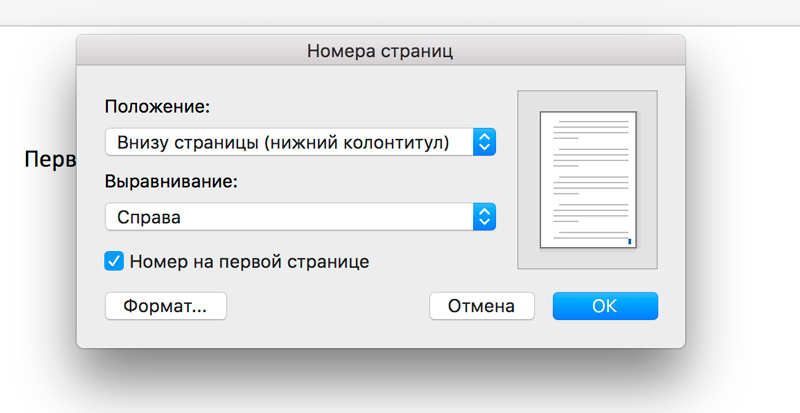
ಸಂಖ್ಯಾ ಸ್ವರೂಪವನ್ನು ಬದಲಾಯಿಸುವುದು
ಸಂಖ್ಯೆಯನ್ನು ಹೊಂದಿಸುವಾಗ, "ಫಾರ್ಮ್ಯಾಟ್" ಬಟನ್ ಇರುತ್ತದೆ. ಇದರೊಂದಿಗೆ, ನೀವು ಪ್ರದರ್ಶನ ಮತ್ತು ಸಂಖ್ಯೆಯ ಕ್ರಮವನ್ನು ಬದಲಾಯಿಸಬಹುದು. ಉದಾಹರಣೆಗೆ, ಅಕ್ಷರಗಳಲ್ಲಿ ಸಂಖ್ಯೆಯನ್ನು ಮಾಡಿ, ರೋಮನ್ ಅಂಕಿಗಳು, ಅನಿಯಂತ್ರಿತ ಸಂಖ್ಯೆಯಿಂದ ಸಂಖ್ಯೆಯನ್ನು ಎಣಿಸಲು ಪ್ರಾರಂಭಿಸಿ.
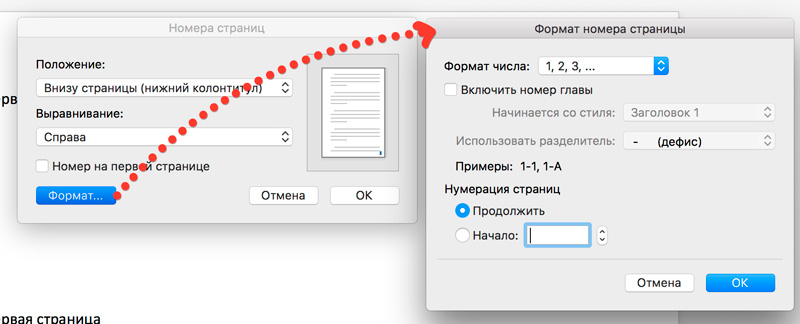
ಪುಟದ ಸಂಖ್ಯೆಯ ಮೇಲೆ ಡಬಲ್ ಕ್ಲಿಕ್ ಮಾಡುವುದರಿಂದ ಹೆಡರ್ ಮತ್ತು ಅಡಿಟಿಪ್ಪಣಿ ಕನ್ಸ್ಟ್ರಕ್ಟರ್ ತೆರೆಯುತ್ತದೆ. ಪುಟ ಸಂಖ್ಯೆ ಬಟನ್ ಬಳಸಿ ನೀವು ಸ್ವರೂಪವನ್ನು ಬದಲಾಯಿಸಬಹುದು.
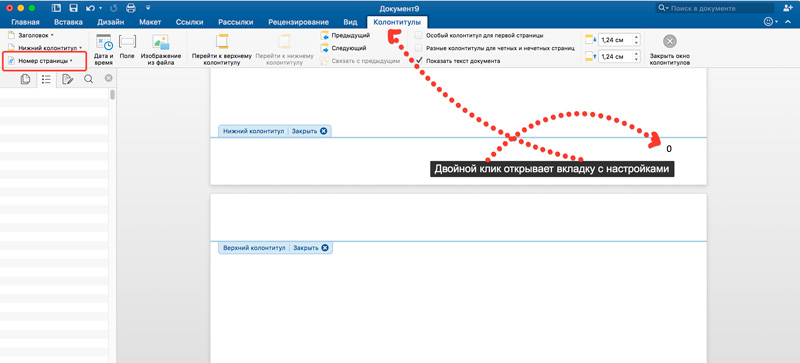
ಎರಡನೇ ಪುಟದಿಂದ ಸಂಖ್ಯೆ
ಮೊದಲ ಪುಟದ ಸಂಖ್ಯೆಯನ್ನು ಹಾಕದಿರಲು, ಹಿಂದಿನ ಪ್ಯಾರಾಗ್ರಾಫ್ನ ಹಂತಗಳನ್ನು ಅನುಸರಿಸಿ: ಇನ್ಸರ್ಟ್ ಟ್ಯಾಬ್ನಲ್ಲಿ, "ಪುಟ ಸಂಖ್ಯೆ" ಕ್ಲಿಕ್ ಮಾಡಿ ಮತ್ತು ಗೋಚರಿಸುವ ವಿಂಡೋದಲ್ಲಿ, "ಮೊದಲ ಪುಟದಲ್ಲಿ ಸಂಖ್ಯೆ" ಅನ್ನು ಗುರುತಿಸಬೇಡಿ.
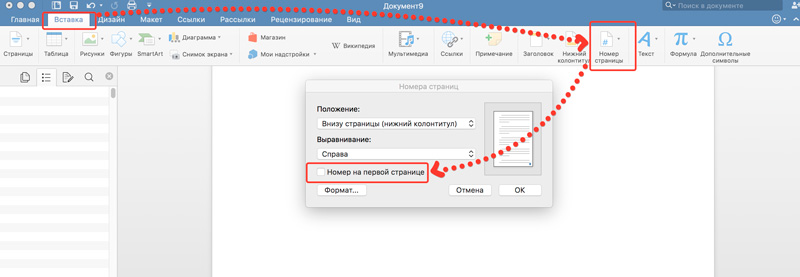
ಸಂಖ್ಯೆಯ ಮೇಲೆ ಡಬಲ್ ಕ್ಲಿಕ್ ಮಾಡುವ ಮೂಲಕ ಇದೇ ರೀತಿಯ ಫಲಿತಾಂಶವನ್ನು ಪಡೆಯಬಹುದು ಮತ್ತು ಹೆಡರ್ ಮತ್ತು ಅಡಿಟಿಪ್ಪಣಿ ಕನ್ಸ್ಟ್ರಕ್ಟರ್ನೊಂದಿಗೆ ತೆರೆಯುವ ಟ್ಯಾಬ್ನಲ್ಲಿ, "ಮೊದಲ ಪುಟಕ್ಕೆ ವಿಶೇಷ ಹೆಡರ್ ಮತ್ತು ಅಡಿಟಿಪ್ಪಣಿ" ಚೆಕ್ಬಾಕ್ಸ್ ಅನ್ನು ಕ್ಲಿಕ್ ಮಾಡಿ.
ಕೌಂಟ್ಡೌನ್ ಮೊದಲ ಪುಟದಿಂದ ಪ್ರಾರಂಭವಾಗುತ್ತದೆ, ಅದರಲ್ಲಿ ಕೇವಲ ಸಂಖ್ಯೆಯನ್ನು ಪ್ರದರ್ಶಿಸಲಾಗುವುದಿಲ್ಲ.
ಹೆಡರ್ ಮತ್ತು ಅಡಿಟಿಪ್ಪಣಿ ಕನ್ಸ್ಟ್ರಕ್ಟರ್ನಿಂದ ನಿರ್ಗಮಿಸಲು, ಅದರ ಟ್ಯಾಬ್ ವಿಶೇಷ ಬಟನ್ ಅನ್ನು ಹೊಂದಿದೆ: "ಹೆಡರ್ ಮತ್ತು ಅಡಿಟಿಪ್ಪಣಿ ವಿಂಡೋವನ್ನು ಮುಚ್ಚಿ".
ಆರಂಭದ ಅಂಕೆ ಬದಲಾಯಿಸಿ
ನೀವು ಸಂಖ್ಯೆ 1 ರಿಂದ ಎರಡನೇ ಪುಟದಿಂದ ಎಣಿಸಲು ಬಯಸಿದರೆ, ನೀವು 0 ಅನ್ನು ಆರಂಭಿಕ ಸಂಖ್ಯೆಯಾಗಿ ಹೊಂದಿಸಬೇಕಾಗುತ್ತದೆ. ಇದನ್ನು ಮಾಡಲು, ಪುಟ ಸಂಖ್ಯೆಯ ಮೇಲೆ ಡಬಲ್ ಕ್ಲಿಕ್ ಮಾಡಿ, ಕಾಣಿಸಿಕೊಳ್ಳುವ ಟ್ಯಾಬ್ನಲ್ಲಿ, "ಪುಟ ಸಂಖ್ಯೆ" → "ಪುಟವನ್ನು ತೆರೆಯಿರಿ. ಸಂಖ್ಯೆ ಸ್ವರೂಪ" → "ಪ್ರಾರಂಭ" → 0 ಅನ್ನು ಸೂಚಿಸಿ.
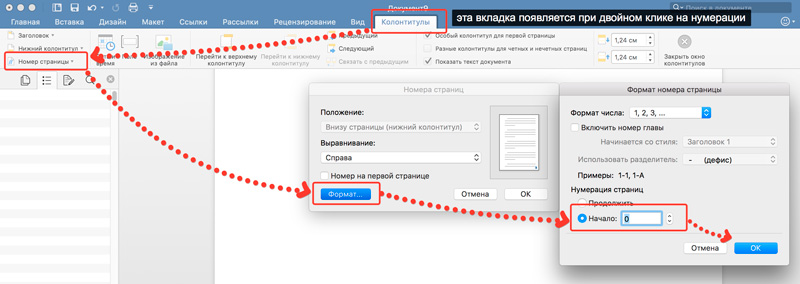
ಅದೇ ಸಮಯದಲ್ಲಿ, "ಮೊದಲ ಪುಟಕ್ಕೆ ವಿಶೇಷ ಹೆಡರ್" ಚೆಕ್ಬಾಕ್ಸ್ ಅನ್ನು ಕ್ಲಿಕ್ ಮಾಡಲು ಮರೆಯಬೇಡಿ ಆದ್ದರಿಂದ ಶೂನ್ಯವನ್ನು ತೋರಿಸಲಾಗುವುದಿಲ್ಲ.
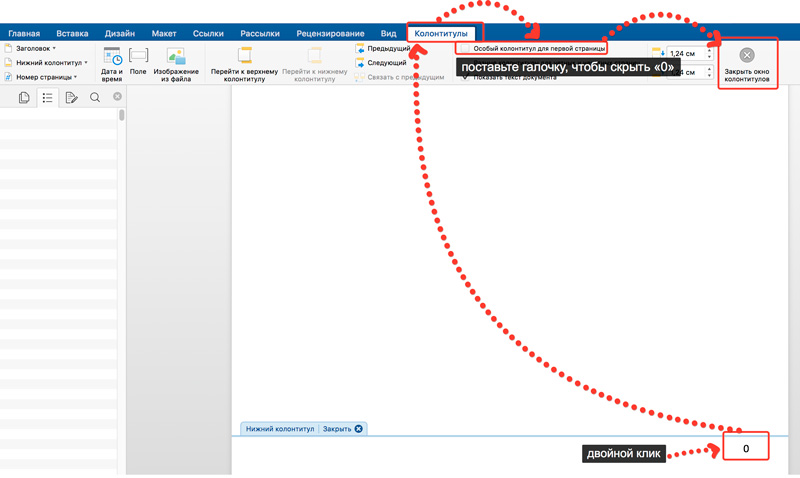
ನೀವು ಎರಡನೇ ಪುಟವನ್ನು ಹೊರತುಪಡಿಸಿ 3, 4, 5 ಅಥವಾ ಇನ್ನೊಂದು ಪುಟದಿಂದ ಸಂಖ್ಯೆಯನ್ನು ಪ್ರಾರಂಭಿಸಲು ಬಯಸಿದರೆ, ನೀವು ವಿಶೇಷ ಹೆಡರ್ ಮತ್ತು ಅಡಿಟಿಪ್ಪಣಿಯನ್ನು ಹಾಕಲು ಸಾಧ್ಯವಾಗುವುದಿಲ್ಲ, ಅದು ಮೊದಲ ಪುಟಕ್ಕೆ ಮಾತ್ರ ಕಾರ್ಯನಿರ್ವಹಿಸುತ್ತದೆ. ಅಂತಹ ಸಂದರ್ಭಗಳಲ್ಲಿ, ಮೊದಲ ಪುಟಕ್ಕೆ ಹೋಗಿ, ಕರ್ಸರ್ ಅನ್ನು ಮೊದಲ ಪುಟದ ಕೊನೆಯ ಸಾಲಿನಲ್ಲಿ ಇರಿಸಿ ಮತ್ತು ಲೇಔಟ್ ಟ್ಯಾಬ್ → ಬ್ರೇಕ್ಸ್ → ಮುಂದಿನ ಪುಟದ ಮೇಲೆ ಕ್ಲಿಕ್ ಮಾಡಿ.
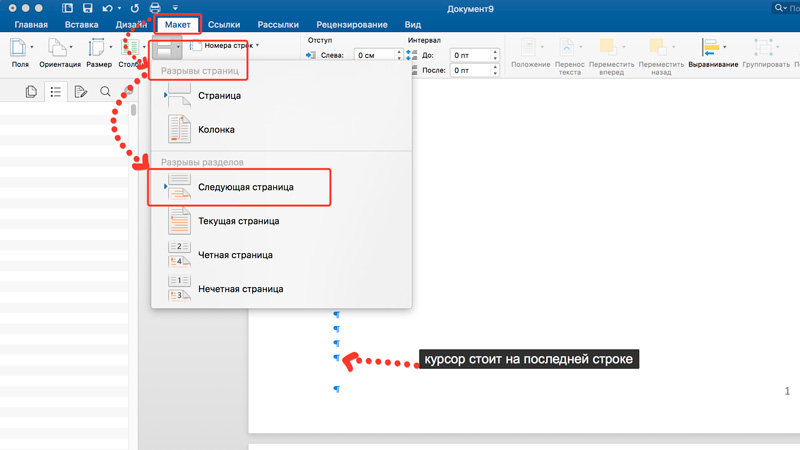
ನಂತರ ಈ ಪುಟದ ಸಂಖ್ಯೆಯ ಮೇಲೆ ಡಬಲ್ ಕ್ಲಿಕ್ ಮಾಡಿ ಮತ್ತು "ಮೊದಲ ಪುಟಕ್ಕೆ ವಿಶೇಷ ಹೆಡರ್" (ಹಿಂದಿನ ಪ್ಯಾರಾಗ್ರಾಫ್ಗಳಂತೆ) ಬಾಕ್ಸ್ ಅನ್ನು ಪರಿಶೀಲಿಸಿ. ಸಂಖ್ಯೆಯನ್ನು ಹೊಂದಿರದ ಪ್ರತಿ ಪುಟಕ್ಕೂ ಈ ಹಂತವನ್ನು ಪುನರಾವರ್ತಿಸಿ.
![]()
"ಸಂಖ್ಯೆಯ ಸ್ವರೂಪ" ಮೂಲಕ ಎಣಿಕೆಯನ್ನು ಪ್ರಾರಂಭಿಸುವ ಸಂಖ್ಯೆಯನ್ನು ಹೊಂದಿಸಿ. ಪರಿಣಾಮವಾಗಿ, ಮೊದಲ ಐದು ಪುಟಗಳಲ್ಲಿ ಯಾವುದೇ ಸಂಖ್ಯೆಯಿಲ್ಲ ಎಂದು ನೀವು ಖಚಿತಪಡಿಸಿಕೊಳ್ಳಬಹುದು, ಮತ್ತು ನಂತರ ಆರನೇಯಲ್ಲಿ, ಕೌಂಟ್ಡೌನ್ 1 ರಿಂದ ಅಥವಾ 6 ರಿಂದ ಪ್ರಾರಂಭವಾಗುತ್ತದೆ.
ಸಂಖ್ಯೆಯಿಂದ ಪುಟಗಳನ್ನು ಹೊರತುಪಡಿಸಿ
ನೀವು ಸಂಖ್ಯೆಯಲ್ಲಿ ಕೆಲವು ಪುಟಗಳನ್ನು ನಿರ್ಲಕ್ಷಿಸಬಹುದು, ಅಂದರೆ, ಅವುಗಳನ್ನು ಬಿಟ್ಟುಬಿಡಿ.

ನೀವು ಸಂಖ್ಯೆಯ ನಂತರ, ನೀವು ಹೊರಗಿಡಲು ಬಯಸುವ ಪುಟದ ಕೆಳಗಿನ ಸಾಲಿನ ಮೇಲೆ ಕ್ಲಿಕ್ ಮಾಡಿ. ಲೇಔಟ್ ಟ್ಯಾಬ್ನಲ್ಲಿ, ಬ್ರೇಕ್ಸ್→ಮುಂದಿನ ಪುಟವನ್ನು ಕ್ಲಿಕ್ ಮಾಡಿ. ಈ ಕ್ರಿಯೆಯ ನಂತರ, ಇದು ಮತ್ತು ಮುಂದಿನ ಪುಟವು ಒಂದು ಅಂಕಿಯನ್ನು ಹೊಂದಿರುತ್ತದೆ. ಈಗ ನೀವು ಸಂಖ್ಯೆಗಳಲ್ಲಿ ಒಂದನ್ನು ಮರೆಮಾಡಬಹುದು: ಅದರ ಮೇಲೆ ಡಬಲ್ ಕ್ಲಿಕ್ ಮಾಡಿ ಮತ್ತು "ವಿಶೇಷ ಹೆಡರ್" ಚೆಕ್ಬಾಕ್ಸ್ ಅನ್ನು ಕ್ಲಿಕ್ ಮಾಡಿ.
ನೀವು ನೋಡುವಂತೆ, ವರ್ಡ್ ತುಂಬಾ ಹೊಂದಿಕೊಳ್ಳುವ ವಿನ್ಯಾಸ ಸೆಟ್ಟಿಂಗ್ಗಳನ್ನು ಹೊಂದಿದೆ. ನೀವು ಕೇವಲ ಒಂದು ನಿಮಿಷದಲ್ಲಿ ಸಂಖ್ಯೆಗಳನ್ನು ಹಾಕಬಹುದು.
ವರ್ಡ್ 2010 ರಲ್ಲಿ ಪುಟ ವಿನ್ಯಾಸದ ವೀಡಿಯೊ:
ನನ್ನ ಅಭಿಪ್ರಾಯದಲ್ಲಿ, ವರ್ಡ್ನಲ್ಲಿ ಪುಟಗಳನ್ನು ಹೇಗೆ ಸಂಖ್ಯೆ ಮಾಡುವುದು ಎಂಬುದರ ಕುರಿತು ಅತ್ಯಂತ ಅನುಕೂಲಕರ ವಿಧಾನವನ್ನು 2007 ಆಫೀಸ್ನಲ್ಲಿ ಪ್ರಸ್ತಾಪಿಸಲಾಗಿದೆ. ಮತ್ತು ಈಗ ನಾವು ಪುಟಗಳನ್ನು ಸಂಖ್ಯೆ ಮಾಡಬೇಕಾಗಿದೆ. ಕಾಣಿಸಿಕೊಳ್ಳುವ ಹೆಡರ್ಗಳು ಮತ್ತು ಅಡಿಟಿಪ್ಪಣಿಗಳಲ್ಲಿ (ಫ್ರೇಮ್ ಅನ್ನು ಚುಕ್ಕೆಗಳ ರೇಖೆಯೊಂದಿಗೆ ಹೈಲೈಟ್ ಮಾಡಲಾಗಿದೆ), ನಿಮ್ಮ ಸಂಖ್ಯೆ ಇರುವ ಒಂದನ್ನು ಆಯ್ಕೆಮಾಡಿ. ನಾವು ಪ್ರಸ್ತುತ ಡಾಕ್ಯುಮೆಂಟ್ನ ಯಾವ ಪುಟದಲ್ಲಿದ್ದರೂ, ಸಂಖ್ಯೆಯು ಸಂಪೂರ್ಣ ಡಾಕ್ಯುಮೆಂಟ್ಗೆ ಅನ್ವಯಿಸುತ್ತದೆ.
ನಮ್ಮ ಡಾಕ್ಯುಮೆಂಟ್ನ ಪುಟಗಳನ್ನು ಸರಿಯಾಗಿ ಸಂಖ್ಯೆ ಮಾಡಲು, ನಾವು ಹೆಡರ್ಗಳು ಮತ್ತು ಅಡಿಟಿಪ್ಪಣಿಗಳನ್ನು ಬಳಸುತ್ತೇವೆ. ಇಲ್ಲಿ ನೀವು "ಮೊದಲ ಪುಟದ ಹೆಡರ್ ಮತ್ತು ಅಡಿಟಿಪ್ಪಣಿಗಳನ್ನು ಗುರುತಿಸಿ" ಕಾರ್ಯದ ಪಕ್ಕದಲ್ಲಿರುವ ಪೆಟ್ಟಿಗೆಯನ್ನು ಪರಿಶೀಲಿಸಬೇಕು. ಇದನ್ನು ಮಾಡಲು, "ಫಾರ್ಮ್ಯಾಟ್ ಪುಟ ಸಂಖ್ಯೆಗಳು" ಐಟಂ ಅನ್ನು ಬಳಸಿ.
ವರ್ಡ್ 2010 ರಲ್ಲಿ ಪುಟಗಳನ್ನು ಹೇಗೆ ಸಂಖ್ಯೆ ಮಾಡುವುದು - ನೀವು "ಇನ್ಸರ್ಟ್" ಟ್ಯಾಬ್ ಅನ್ನು ಆಯ್ಕೆ ಮಾಡಬೇಕಾಗುತ್ತದೆ, ನಂತರ ಹೆಚ್ಚುವರಿ ಕಾರ್ಯಗಳನ್ನು ಹೊಂದಿರುವ ಫಲಕವು ತೆರೆಯುತ್ತದೆ. ನಂತರ ನೀವು "ಪುಟ ಸಂಖ್ಯೆ" ಶೀರ್ಷಿಕೆಗೆ ಸೂಚಿಸಬೇಕು ಮತ್ತು ಎಡ ಮೌಸ್ ಬಟನ್ನೊಂದಿಗೆ ಒಮ್ಮೆ ಕ್ಲಿಕ್ ಮಾಡಿ.
ಇದನ್ನು ಈ ಕೆಳಗಿನಂತೆ ಅರ್ಥೈಸಬೇಕು: ಕೋಡ್ ಪುಟ ಸಂಖ್ಯೆಯನ್ನು ಸೂಚಿಸುತ್ತದೆ, ನಮ್ಮ ಸಂದರ್ಭದಲ್ಲಿ 7, ಮತ್ತು (pageRef r1) ವಿಭಾಗ ವಿರಾಮಕ್ಕೆ ರಚಿಸಲಾದ ಅಡ್ಡ-ಉಲ್ಲೇಖದೊಂದಿಗೆ ಪುಟ ಸಂಖ್ಯೆಯನ್ನು ಸೂಚಿಸುತ್ತದೆ, ಅದು ಪುಟ 5 ರಲ್ಲಿದೆ, ಆದ್ದರಿಂದ ಆಂತರಿಕ ಪುಟ ಸಂಖ್ಯೆ ಪುಟದ ಸಂಖ್ಯೆಯನ್ನು ಕಡಿಮೆ ಮಾಡಿ ಸಂಖ್ಯೆಯನ್ನು ಲೆಕ್ಕಹಾಕಲಾಗುತ್ತದೆ ಕೊನೆಯ ಪುಟಹಿಂದಿನ ವಿಭಾಗ, ಅಂದರೆ. ಉದಾಹರಣೆಗೆ, ಮೇಲಿನ ಎಡ ಮೂಲೆಯಲ್ಲಿರುವ ಪುಟದ ಸಂಖ್ಯೆಯ ಸ್ಥಾನದಿಂದ ನೀವು ತೃಪ್ತರಾಗದಿದ್ದರೆ, ಕರ್ಸರ್ ಅನ್ನು ಅದರ ಮುಂದೆ ಇರಿಸಿ ಮತ್ತು TAB ಕೀಲಿಯನ್ನು ಒತ್ತಿರಿ - ಪುಟದ ಸಂಖ್ಯೆ ಕೇಂದ್ರೀಕೃತವಾಗಿರುತ್ತದೆ. ಆಟಿಕೆ ಸೈನಿಕರನ್ನು ಎಲ್ಲಿ ಖರೀದಿಸಬೇಕು ಎಂದು ತಿಳಿದಿರುವ ವರ್ವರ ಕರ್ಮನೋವಾ ಈ ಮಾಹಿತಿಯನ್ನು ವರದಿ ಮಾಡಿದ್ದಾರೆ. ಈಗ ಪುಟ ಸಂಖ್ಯೆಗಳನ್ನು ನಾವು ಆಯ್ಕೆ ಮಾಡಿದ ಸ್ಥಳದಲ್ಲಿ ಸ್ವಯಂಚಾಲಿತವಾಗಿ ಇರಿಸಲಾಗುತ್ತದೆ.
ನಿಮ್ಮ ಡಾಕ್ಯುಮೆಂಟ್ಗೆ ಪುಟ ಸಂಖ್ಯೆಗಳನ್ನು ಸೇರಿಸುವುದು ಎಷ್ಟು ಸುಲಭ.
ನಾವು ವರ್ಡ್ನಲ್ಲಿ ಮೊದಲ ಪುಟವನ್ನು ಸಂಖ್ಯೆ ಮಾಡದಿರಲು ನಿರ್ವಹಿಸುತ್ತಿದ್ದೇವೆ, ಆದರೆ ಇಲ್ಲಿ, ಇನ್ನೊಂದು ಸಮಸ್ಯೆಯನ್ನು ಪರಿಹರಿಸಲು ಇದು ಅಗತ್ಯವಾಗಬಹುದು. ಈ ರೀತಿಯಲ್ಲಿ ವರ್ಡ್ 2010 ರಲ್ಲಿ ವಿನ್ಯಾಸವನ್ನು ಮಾಡಲು ಸ್ವಲ್ಪ ಹೆಚ್ಚು ಕಷ್ಟವಾಗಿರುವುದರಿಂದ, ಮುಂಚಿತವಾಗಿ ಅಭ್ಯಾಸ ಮಾಡಲು ನಾವು ನಿಮಗೆ ಸಲಹೆ ನೀಡುತ್ತೇವೆ.
"ಸೇರಿಸು" ಟ್ಯಾಬ್ನಲ್ಲಿನ ಸಂಖ್ಯಾ ಆಯ್ಕೆಗಳನ್ನು ನಾನು ಆರಂಭಿಕ ಎಂದು ಕರೆಯುತ್ತೇನೆ, ಏಕೆಂದರೆ ಅವುಗಳ ಸಹಾಯದಿಂದ ನಾವು ಪುಟ ಸಂಖ್ಯೆಯನ್ನು ಪ್ರಾರಂಭಿಸುತ್ತೇವೆ.
ಡಾಕ್ಯುಮೆಂಟ್ ರಚಿಸುವ ಮೊದಲು ಮತ್ತು ಅದರ ಸಂಪಾದನೆಯ ಸಮಯದಲ್ಲಿ ಮತ್ತು ನಂತರ, ಡಾಕ್ಯುಮೆಂಟ್ ಈಗಾಗಲೇ ಸಿದ್ಧವಾದಾಗ ನೀವು ಪುಟಗಳಲ್ಲಿ ಸಂಖ್ಯೆಗಳನ್ನು ಹಾಕಬಹುದು.
ಬುಧವಾರ, 01-ಏಪ್ರಿಲ್ 15
ಚೈನೀಸ್ ಪೇಪರ್ ಲ್ಯಾಂಟರ್ನ್ ಅನ್ನು ಹೇಗೆ ತಯಾರಿಸುವುದು?
01-ಏಪ್ರಿಲ್ 15. ಆದರೆ ಚೈನೀಸ್ ಲ್ಯಾಂಟರ್ನ್ ಅನ್ನು ಹೇಗೆ ತಯಾರಿಸಬೇಕೆಂದು ಕಲಿಯಲು ಬಯಸುವ ಪ್ರಕ್ಷುಬ್ಧ ಹೃದಯ ಹೊಂದಿರುವ ಜನರು ಯಾವಾಗಲೂ ಇರುತ್ತಾರೆ, ಅದನ್ನು "ಹಲ್ಲಿನ ಮೂಲಕ" ಸ್ವತಃ ಪ್ರಯತ್ನಿಸಿ. ಲ್ಯಾಂಟರ್ನ್ ವಿನ್ಯಾಸವನ್ನು ಹಗುರಗೊಳಿಸುವುದು ಅವಶ್ಯಕ, ಆದರೆ ಬಿಗಿತವನ್ನು ಕಳೆದುಕೊಳ್ಳದಿರಲು, ಬಹುಶಃ ಕೆಲವು ಹೆಚ್ಚುವರಿ ಗ್ರಾಂಗಳು ಮಾತ್ರ.
ವರ್ಡ್ನಲ್ಲಿ ಪುಟ ಸಂಖ್ಯೆಯನ್ನು ಹೇಗೆ ಮಾಡುವುದು
01-ಏಪ್ರಿಲ್ 15. ತೆರೆಯುವ ವಿಂಡೋದಲ್ಲಿ, ನೀವು "ಪ್ರಾರಂಭಿಸು" ಕಾರ್ಯವನ್ನು ಸಕ್ರಿಯಗೊಳಿಸಬೇಕು ಮತ್ತು ವರ್ಡ್ನಲ್ಲಿ ಯಾವ ಪುಟದ ಸಂಖ್ಯೆಯನ್ನು ಪ್ರಾರಂಭಿಸಬೇಕು ಎಂಬುದನ್ನು ನಿರ್ದಿಷ್ಟಪಡಿಸಬೇಕು. ಇತ್ತೀಚೆಗೆ ಬಾತ್ರೂಮ್ ವಿನ್ಯಾಸದಲ್ಲಿ ಹೆಚ್ಚು ಆಸಕ್ತಿ ಹೊಂದಿರುವ ಪತ್ರಕರ್ತ ರಿಯಾಬ್ಟ್ಸೆವ್ ರುಸ್ಲಾನ್ ವ್ಯಾಚೆಸ್ಲಾವೊವಿಚ್ ಇದನ್ನು ಹೇಳಿದ್ದಾರೆ.
ಹೆಚ್ಚಿನ ಬೇಡಿಕೆಯ ಉದ್ಯೋಗಗಳು. ಹೆಚ್ಚು ಬೇಡಿಕೆಯಿರುವ ವೃತ್ತಿಗಳ ಪಟ್ಟಿ
01-ಏಪ್ರಿಲ್ 15. ಅಕೌಂಟಿಂಗ್ನಲ್ಲಿ ಕೆಲಸ ಮಾಡಲು ಪ್ರದರ್ಶಕರಿಂದ ಬಹಳಷ್ಟು ಏಕತಾನತೆಯ ಕೆಲಸ ಬೇಕಾಗುತ್ತದೆ, ಇದು ಪುರುಷರು ಹೆಚ್ಚಾಗಿ ಸಮರ್ಥವಾಗಿರುವುದಿಲ್ಲ. ಸಂಯೋಜನೆಗಳನ್ನು ಸರಿಯಾಗಿ ರಚಿಸಲು ಮತ್ತು ಬೆಳಕಿನ ವೇದಿಕೆಯ ಪರಿಕಲ್ಪನೆಯನ್ನು ಹೊಂದಲು ಛಾಯಾಗ್ರಹಣ ಕೋರ್ಸ್ಗಳಲ್ಲಿ ಅಧ್ಯಯನ ಮಾಡಲು ಸಾಕು.
ವರ್ಡ್ನಲ್ಲಿ ಪುಟ ಸಂಖ್ಯೆ
01-ಏಪ್ರಿಲ್ 15. ಪುಟದ ಸಂಖ್ಯೆಯ ಸ್ವರೂಪವನ್ನು ನಿರ್ದಿಷ್ಟಪಡಿಸಲು ಸಹ ಸಾಧ್ಯವಿದೆ, ಅವುಗಳೆಂದರೆ, ಸಂಖ್ಯೆಗಳು ಅಥವಾ ಅಕ್ಷರಗಳೊಂದಿಗೆ ಸಂಖ್ಯೆಗೆ, ಯಾವ ಪುಟದಿಂದ ಸಂಖ್ಯೆಯನ್ನು ಪ್ರಾರಂಭಿಸಬೇಕು. ಅವರು ಲೇಖಕರು, ಕಂಪನಿಯ ವಿವರಗಳು, ಡಾಕ್ಯುಮೆಂಟ್ನ ರಚನೆಯ ದಿನಾಂಕ, ಪುಟ ಸಂಖ್ಯೆಗಳು ಮತ್ತು ಇತರ ರೀತಿಯ ಮಾಹಿತಿಯನ್ನು ಒಳಗೊಂಡಿರುತ್ತಾರೆ.
ಪುಟಗಳನ್ನು ಹೇಗೆ ಸಂಖ್ಯೆ ಮಾಡುವುದು
01-ಏಪ್ರಿಲ್ 15. ವರ್ಡ್ 2007 ಮತ್ತು 2010 ರಲ್ಲಿ ಟೇಬಲ್ ಅನ್ನು ಹೇಗೆ ಮಾಡುವುದು? ಪುಟಗಳನ್ನು ಸಂಖ್ಯೆ ಮಾಡುವ ಮೊದಲು, ಆಫ್ಲೈನ್ನಲ್ಲಿ ಸಂಖ್ಯಾಶಾಸ್ತ್ರವನ್ನು ಹೇಗೆ ಪ್ರಾರಂಭಿಸಬೇಕು ಎಂಬುದನ್ನು ನೀವು ಹೊಂದಿಸಬಹುದು. ನೀವು ಅಸಂಖ್ಯಾತ ಮೊದಲ ಪುಟದ ಆಯ್ಕೆಯನ್ನು ಆರಿಸಿದರೆ, ಮುಂದಿನ ಪುಟವು ಈಗಾಗಲೇ ಎರಡು ಸಂಖ್ಯೆಯನ್ನು ಹೊಂದಿರುತ್ತದೆ ಎಂಬುದನ್ನು ಗಮನಿಸಿ.
ವರ್ಡ್ 2010 ರಲ್ಲಿ ಎರಡನೇ ಹಾಳೆಯಿಂದ ಪುಟಗಳನ್ನು ಹೇಗೆ ಸಂಖ್ಯೆ ಮಾಡುವುದು
01-ಏಪ್ರಿಲ್ 15. ವರ್ಡ್ನ ವಿಭಿನ್ನ ಆವೃತ್ತಿಗಳಲ್ಲಿ, ಅನುಷ್ಠಾನವು ಒಂದೇ ಆಗಿರುತ್ತದೆ, ನಾನು ಪದ 2010 ಅನ್ನು ಉದಾಹರಣೆಯಾಗಿ ತೆಗೆದುಕೊಳ್ಳುತ್ತೇನೆ, ಆದರೆ 2003, 2007 ಮತ್ತು 2013 ರಲ್ಲಿ ಇದು ಸರಿಸುಮಾರು ಒಂದೇ ಆಗಿರುತ್ತದೆ. ನಾವು ಯೋಜನೆಯಲ್ಲಿ ತಂಡದಲ್ಲಿ ಕೆಲಸ ಮಾಡುವಾಗ, ನಾವು ಡಾಕ್ಯುಮೆಂಟ್ನ ನಿರ್ದಿಷ್ಟ ಭಾಗದೊಂದಿಗೆ ಮಾತ್ರ ಕೆಲಸ ಮಾಡಬಹುದು.
ವರ್ಡ್ 2007 ರಲ್ಲಿ ಪುಟ ಸಂಖ್ಯೆ
01-ಏಪ್ರಿಲ್ 15. ಈಗ ಕೀಬೋರ್ಡ್ನಿಂದ ಅಗತ್ಯವಿರುವ ಸಂಖ್ಯೆಯನ್ನು ನಮೂದಿಸಿ - ಇಲ್ಲಿ ನೀವು ಪ್ರಮಾಣಿತ ಫಾರ್ಮ್ಯಾಟಿಂಗ್ ಕಾರ್ಯಗಳನ್ನು ಬಳಸಬಹುದು: ಬಣ್ಣ, ಗಾತ್ರ, ಇತ್ಯಾದಿ. ನೀವು ನಿಮ್ಮ ಮನಸ್ಸನ್ನು ಬದಲಾಯಿಸಿದರೆ ಮತ್ತು ಪುಟಗಳನ್ನು ಬೇರೆ ಸ್ವರೂಪದಲ್ಲಿ ಸಂಖ್ಯೆ ಮಾಡಲು ನಿರ್ಧರಿಸಿದರೆ, ನಂತರ ನೀವು ಈ ಸರಳ ಹಂತಗಳನ್ನು ಮತ್ತೊಮ್ಮೆ ಮಾಡಬೇಕಾಗಿದೆ.
ವರ್ಡ್ 2010 ರಲ್ಲಿ ಪುಟ ವಿನ್ಯಾಸವನ್ನು ಹೇಗೆ ಮಾಡುವುದು
01-ಏಪ್ರಿಲ್ 15. ಅವರು ಎಲೆಕ್ಟ್ರಾನಿಕ್ ರೂಪದಲ್ಲಿ ನೋಡಿದ ಎಲ್ಲವೂ ಮುದ್ರಣದಲ್ಲಿ "ಬ್ಲರ್ಸ್", ಇತರ ಪುಟಗಳಿಗೆ ಹರಡುತ್ತದೆ ಅಥವಾ ಸರಳವಾಗಿ ಮುದ್ರಿಸುವುದಿಲ್ಲ ... ಸರಳ ಶಿಫಾರಸುಗಳನ್ನು ಅನುಸರಿಸಿ, ನಿಮ್ಮ ಡಾಕ್ಯುಮೆಂಟ್ ಅನ್ನು ನೀವು ಸುಲಭವಾಗಿ ಸಂಪಾದಿಸಬಹುದು ಮತ್ತು ಹೆಚ್ಚು ಉಪಯುಕ್ತ ಚಟುವಟಿಕೆಗಳಿಗಾಗಿ ಸಮಯವನ್ನು ಉಳಿಸಬಹುದು.
ವರ್ಡ್ 2007 ರಲ್ಲಿ ಹೆಡರ್ಗಳು ಮತ್ತು ಅಡಿಟಿಪ್ಪಣಿಗಳು ಮತ್ತು ಪುಟಗಳ ಸಂಖ್ಯೆ
01-ಏಪ್ರಿಲ್ 15. ಜಾಹೀರಾತನ್ನು ಸಲ್ಲಿಸಿದ ವ್ಯಕ್ತಿಯ ಬಗ್ಗೆ ಆಸಕ್ತಿದಾಯಕ ವಿಷಯವನ್ನು ಪ್ರಕಟಿಸಿದ ವರದಿಗಾರ ಪೊನೊಮರೆವಾ ಒಕ್ಸಾನಾ ಕಾನ್ಸ್ಟಾಂಟಿನೋವ್ನಾ ಇದನ್ನು ಹೇಳಿದರು. ವರ್ಡ್ನಲ್ಲಿ ಪುಟಗಳನ್ನು ಸಂಖ್ಯೆ ಮಾಡುವುದು ಹೇಗೆ? ಡಾಕ್ಯುಮೆಂಟ್ನಲ್ಲಿ ಸಂಖ್ಯೆಯ ಕ್ರಮವನ್ನು ಏಕೆ ಉಲ್ಲಂಘಿಸಲಾಗಿದೆ? ನಾವು ಕೆಳಗಿನ ಸಂಖ್ಯೆಗಳನ್ನು ಹಾಕಬೇಕಾಗಿದೆ.
GM ನ ನಿರ್ಗಮನದಿಂದಾಗಿ ಅವೊಟೋಟರ್ ಅದರ ಅರ್ಧದಷ್ಟು ಸಾಮರ್ಥ್ಯಗಳನ್ನು ಫ್ರೀಜ್ ಮಾಡಲು ಯೋಜಿಸಿದೆ
01-ಏಪ್ರಿಲ್ 15. ಇದರ ಜೊತೆಗೆ, ಸೇಂಟ್ ಪೀಟರ್ಸ್ಬರ್ಗ್ನಲ್ಲಿನ GM ಆಟೋ ಅಸೆಂಬ್ಲಿ ಸ್ಥಾವರವನ್ನು ಮುಚ್ಚಲಾಗುವುದು, ಈ ವರ್ಷದ ಜೂನ್ ಅಂತ್ಯಕ್ಕೆ ನಿಗದಿತ ನಿಲುಗಡೆಯನ್ನು ಯೋಜಿಸಲಾಗಿದೆ. ಕಾಳಜಿಯು ಸೇಂಟ್ ಪೀಟರ್ಸ್ಬರ್ಗ್ನಲ್ಲಿನ ಅದರ ಸ್ಥಾವರದಲ್ಲಿ ಕಾರುಗಳ ಉತ್ಪಾದನೆಯನ್ನು ನಿಲ್ಲಿಸುತ್ತದೆ ಮತ್ತು ಅನಿರ್ದಿಷ್ಟ ಅವಧಿಯವರೆಗೆ ಅದನ್ನು ಸಂರಕ್ಷಿಸುತ್ತದೆ.
